このガイドでは、iPhone の緊急警報を無効にする詳細な手順を説明します。これらの警報は、お住まいの地域の公共の安全に対する重大な脅威がある場合にデバイスが受信する重要な通知で、通常は地元の警察や気象サービスなどの政府機関によって発行されます。
緊急警報は、テキストメッセージ、アラーム、またはバイブレーションの形で iPhone に届き、デバイスがサイレントモードに設定されている場合でもロック画面に表示されます。
緊急アラートは公共の安全にとって不可欠であるためカスタマイズしたり完全に無効にしたりすることはできませんが、デバイスで頻繁に AMBER アラートが邪魔になる場合は、AMBER アラートをオフにするオプションがあることに留意してください。
iPhoneでAMBERアラートを無効にする手順
AMBER アラートは、行方不明の子供、竜巻や地震などの悪天候、テロの脅威などの場合に一般市民を保護するために送信されます。これらの通知を管理するには、次の手順に従います。
- 設定アプリケーションを開きます。
- 「通知」を選択してタップします。
- 下にスクロールして、政府の警報を見つけます。
- AMBER アラートと公共安全アラートの横にあるトグルをオフにして、これらの通知の受信を停止します。
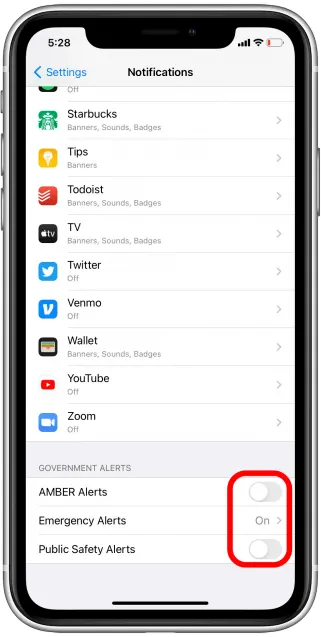
- 最後に、 「緊急アラート」をタップし、その横にあるトグルも無効にします。
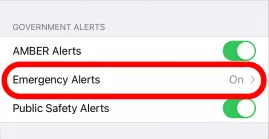
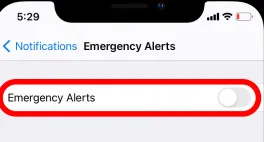
AMBER アラート、公共安全、緊急アラートの横にあるトグルがグレー表示されている場合、これらが正常に無効になっていることを示します。
iPhone で緊急警報をミュートする方法は?
すべてのアラートを完全にオフにせず、重要な更新情報や緊急情報については引き続き通知を受け取りたい場合は、代わりにアラートをミュートすることができます。こうすることで、アラートを認識しながら、頻繁な通知による煩わしさを避けることができます。
緊急警報をミュートするには、次の手順に従ってください。
- 設定アプリにアクセスし、 「通知」に移動して選択します。
- 政府警報のセクションを見つけて、緊急警報をタップします。
- 次に、 「常に配信」の横にあるトグルを無効にします。
この調整により、iPhone がサイレント モードに設定されている場合でも、音に邪魔されることなく緊急警報通知を受信できるようになります。
結論
iPhone で緊急アラートを管理する方法について説明しました。アラートを完全にオフにすることもできますが、最善の選択ではないかもしれません。代わりに、重要なアラートの通知を受け取りながら、中断を最小限に抑えるためにアラートをミュートすることを検討してください。この記事がお役に立てば幸いです。
コメントを残す